Reviews:
No comments
Related manuals for XEASY

X20
Brand: i-Vac Pages: 16

mini
Brand: sans Pages: 16

PNTS 1500 B3
Brand: Parkside Pages: 36

SC1Z1
Brand: MONSTER FLOOR Pages: 16

ZVC021P
Brand: Zelmer Pages: 72

RCV 5 Base
Brand: Kärcher Pages: 124

IG9600WIFI
Brand: iGenix Pages: 24

SC6610
Brand: Sanitaire Pages: 20

70385
Brand: jcb Pages: 8
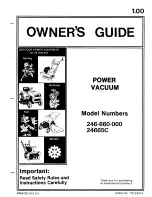
246-660-000
Brand: MTD Pages: 12

995810-Vac 35 Push
Brand: Parker Pages: 20

PROHEAT 9200E
Brand: Bissell Pages: 2

705577
Brand: Stirling Pages: 28

POV-8
Brand: SurfPrep Pages: 16

SIMPLEX VO 0040 B
Brand: BUSCH Pages: 52

FA950V
Brand: Faton Pages: 98

RV-R650S
Brand: Redmond Pages: 20

ks-500
Brand: Mytee Pages: 16

















